Maison >Problème commun >Comment supprimer Bing du Démarrer sous Windows 11 ou 10
Comment supprimer Bing du Démarrer sous Windows 11 ou 10
- WBOYWBOYWBOYWBOYWBOYWBOYWBOYWBOYWBOYWBOYWBOYWBOYWBavant
- 2023-05-18 18:38:283139parcourir
L’intelligence artificielle de Bing est excellente ! Vous pouvez avoir une conversation futuriste avec lui. Microsoft semble trop désireux de l'intégrer partout où cela est possible. Même si c'est une chose que Bing fasse partie du navigateur Edge, voir Bing empiéter sur son menu Démarrer personnalisé est un peu trop.
Il est préférable de supprimer complètement Bing afin de ne pas voir Bing dans les recherches du menu Démarrer ni d'obtenir les résultats Web Bing. Nous explorerons différentes méthodes possibles pour supprimer Bing du menu Démarrer de Windows 11 dans ce guide.
Supprimer Bing du menu Démarrer sous Windows 11 ou 10
En fonction de votre haine pour Bing et de la profondeur avec laquelle vous souhaitez le supprimer du menu Démarrer, vous pouvez choisir la méthode de suppression de Bing qui correspond à vos besoins. Ou si une méthode ne fonctionne pas, vous pouvez toujours en essayer une autre. Alors commençons.
Méthode 1 : Utilisation des paramètres
Le moyen le plus simple de supprimer Bing du menu Démarrer consiste à utiliser l'application Paramètres native. C'est tout :
Appuyez sur Win+I pour ouvrir l'application Paramètres. Sélectionnez Win+I以打开“设置”应用程序。在左窗格中选择 隐私和安全 。
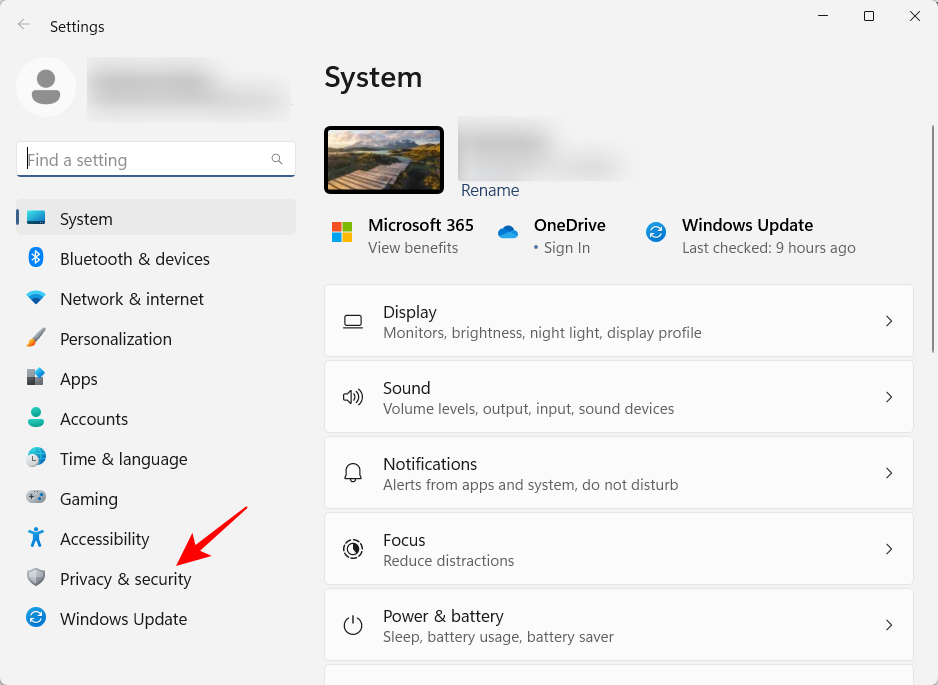
向下滚动并选择 搜索权限。
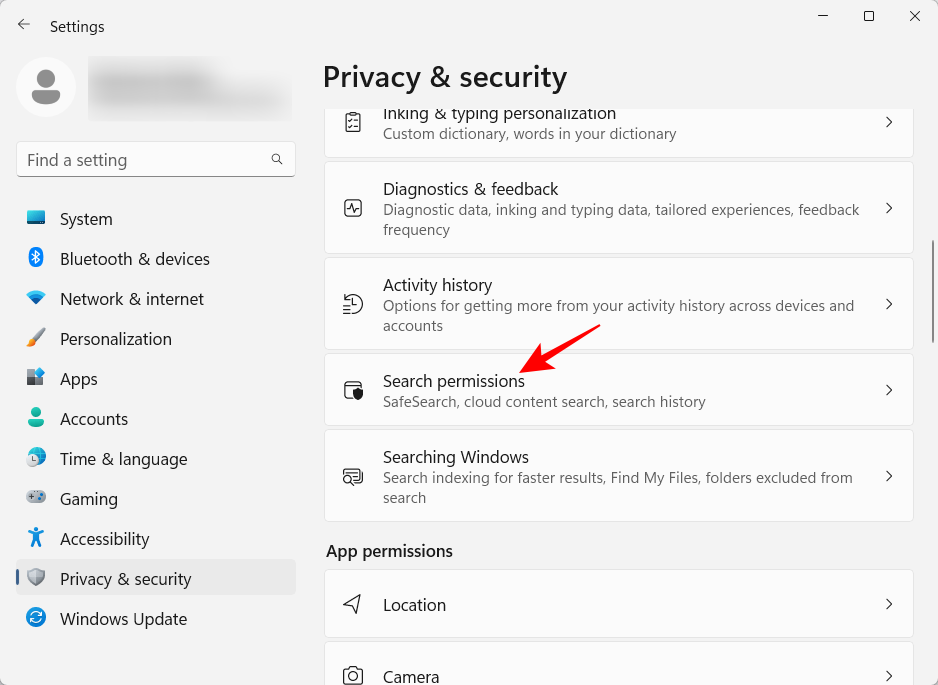
现在,在“云内容搜索”下,禁用对您的 Microsoft 帐户和工作或学校帐户的访问。
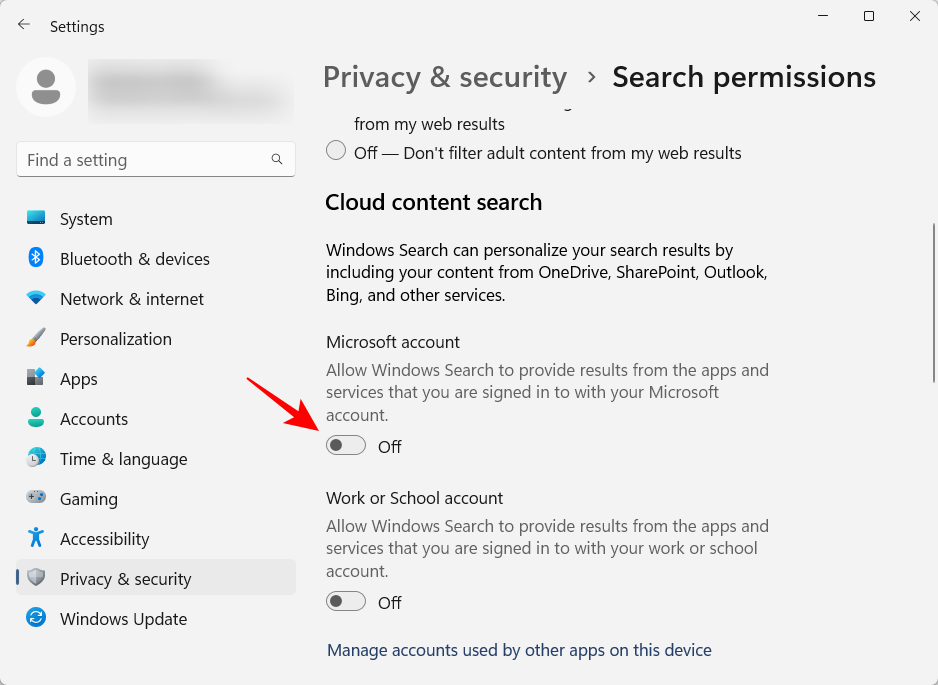
这将从“开始”菜单中删除 Bing。
方法 2:使用注册表禁用 Bing 搜索
如果您想更深入地挖掘,注册表编辑器是从“开始”菜单中删除 Bing 搜索的最佳位置之一。
首先,按“开始”,输入regedit,然后按 Enter。
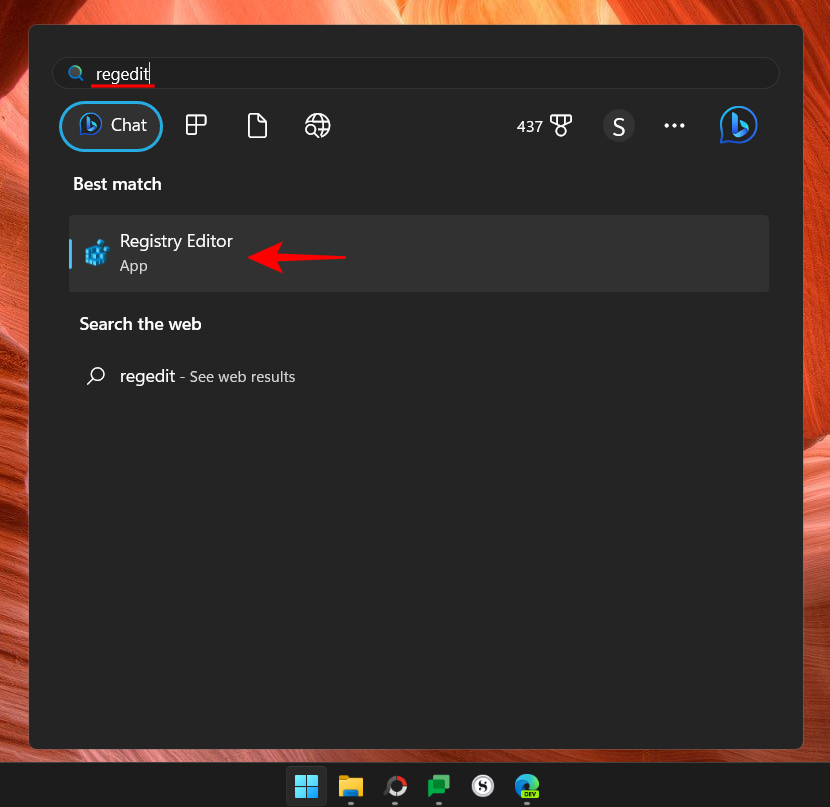
现在导航到以下地址:
ComputerHKEY_CURRENT_USERSoftwarePoliciesMicrosoftWindowsExplorer
或者,复制以上内容并将其粘贴到注册表编辑器的地址栏中。
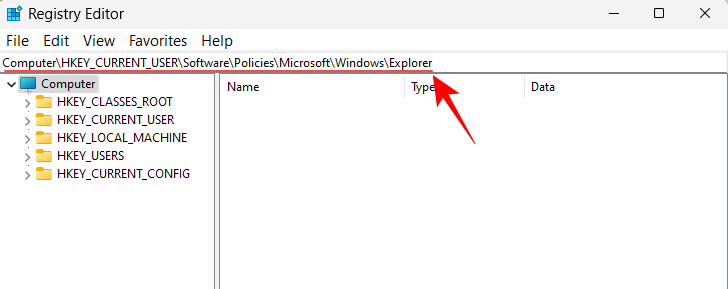
然后按 Enter。如果您没有看到“Explorer”子键,请右键单击左侧的“Windows”键,选择“ 新建”,然后选择 “键”。
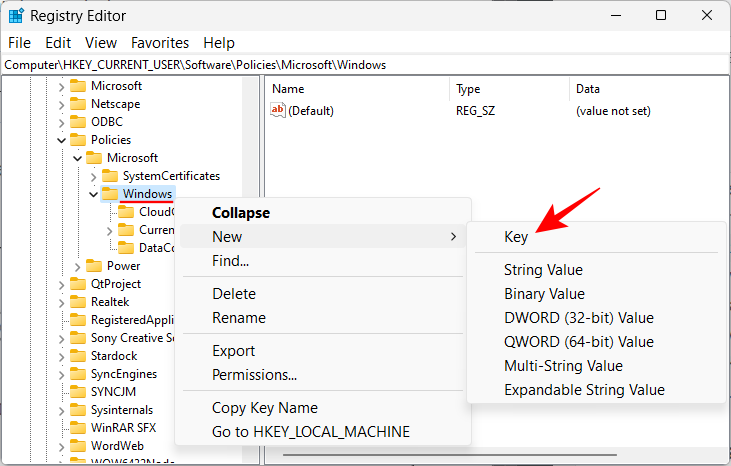
将其命名为Explorer。
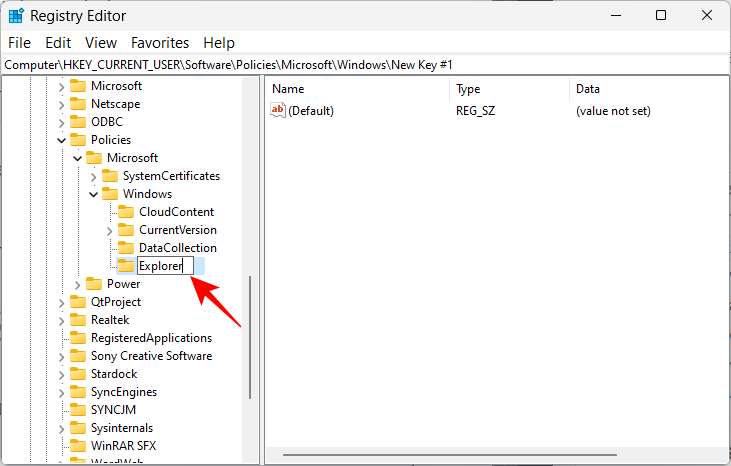
拥有“Explorer”子项后,右键单击右侧的空白区域,选择“ 新建”,然后单击 “DWORD (32-bit) Value”。
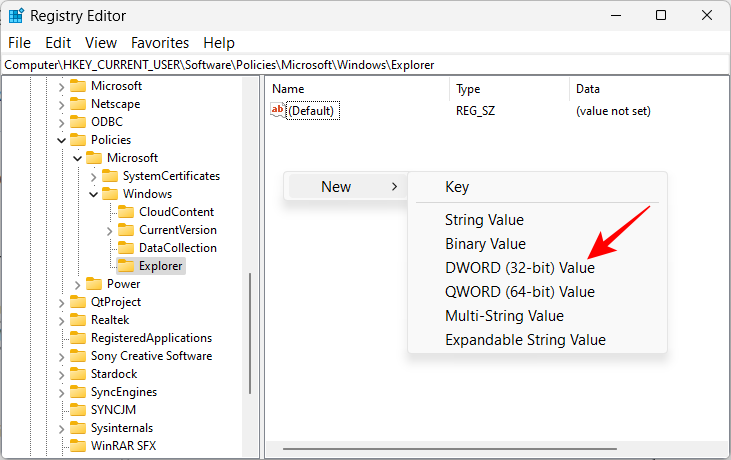
将其命名为 DisableSearchBoxSuggestions。
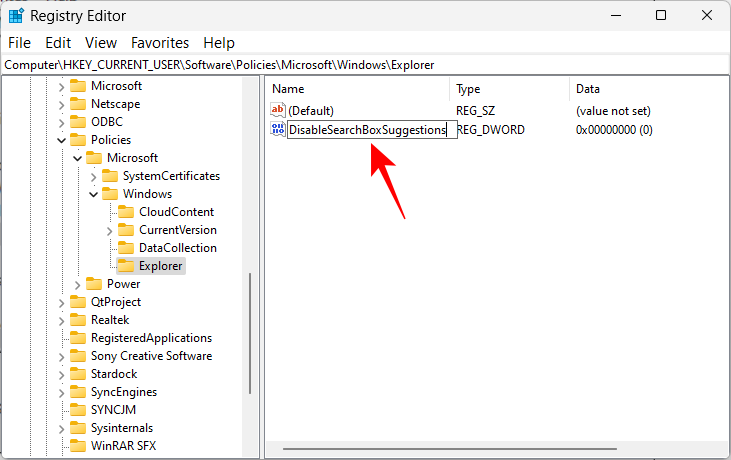
然后双击它修改它的值。将值数据从 0 更改为 1。
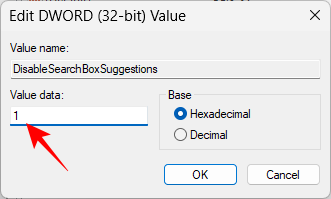
然后单击 “确定”。
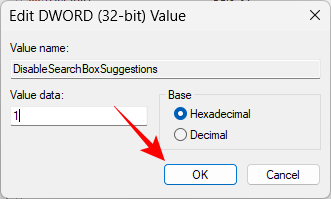
现在,关闭注册表编辑器并按打开任务管理器Ctrl+Shift+EscConfidentialité et sécurité dans le volet de gauche.
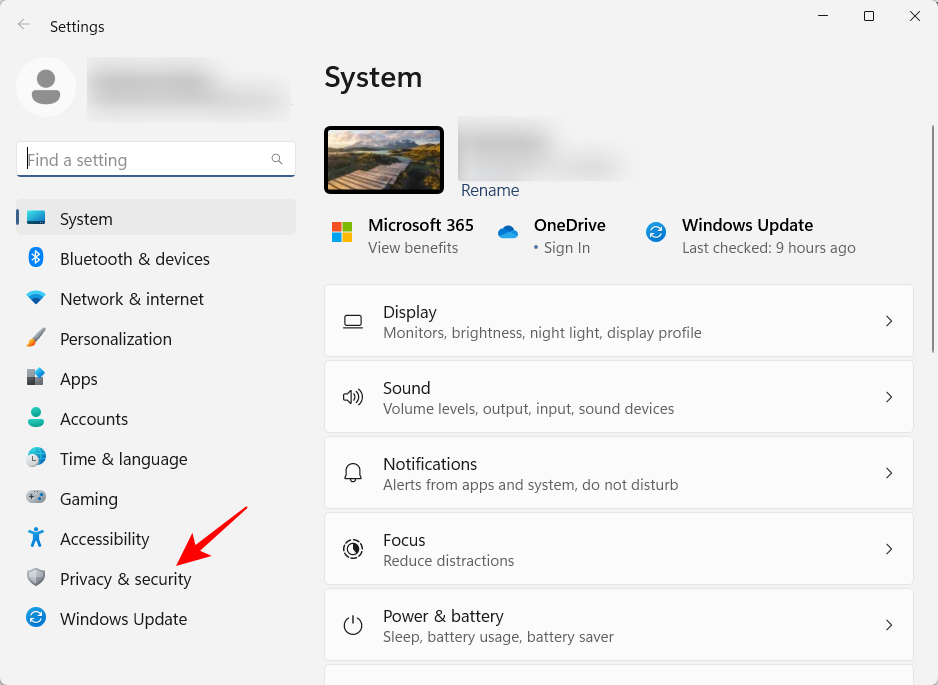
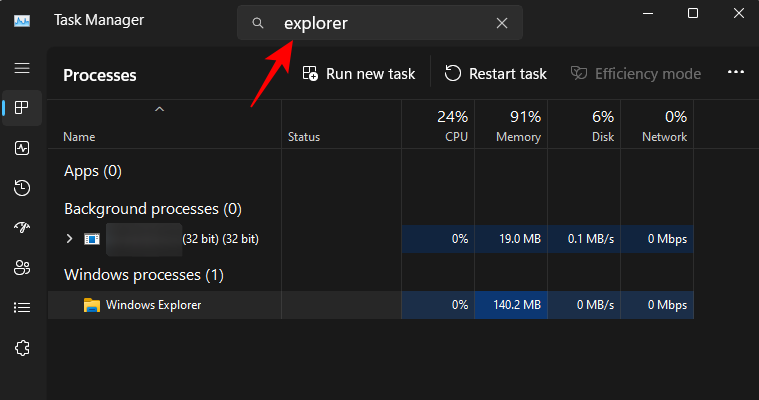 Faites défiler vers le bas et sélectionnez
Faites défiler vers le bas et sélectionnez
. 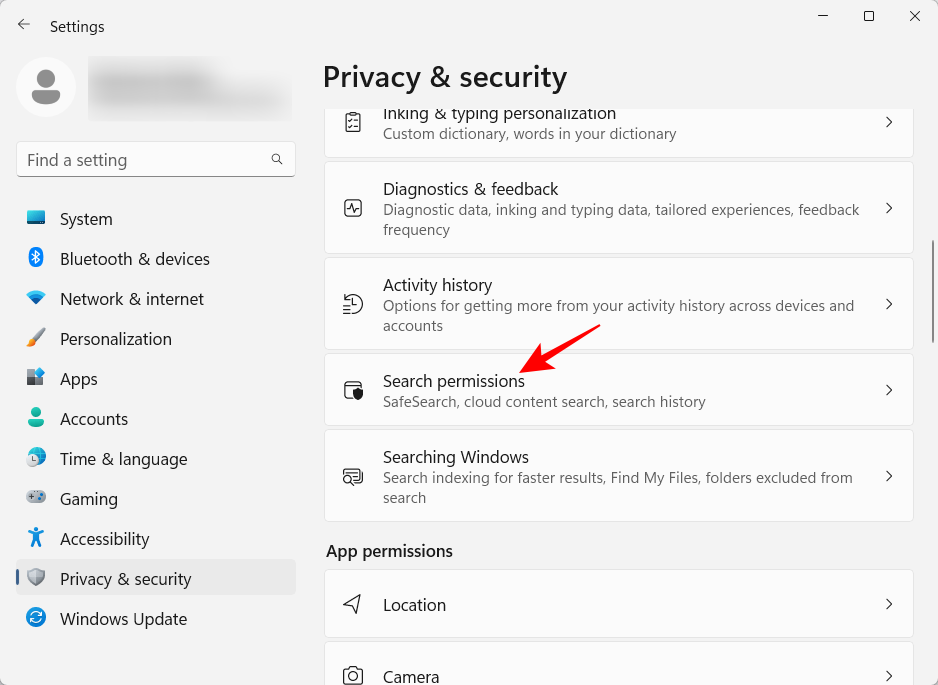
Maintenant, sous Cloud Content Search, désactivez l'accès à votre compte Microsoft et à votre compte professionnel ou scolaire. 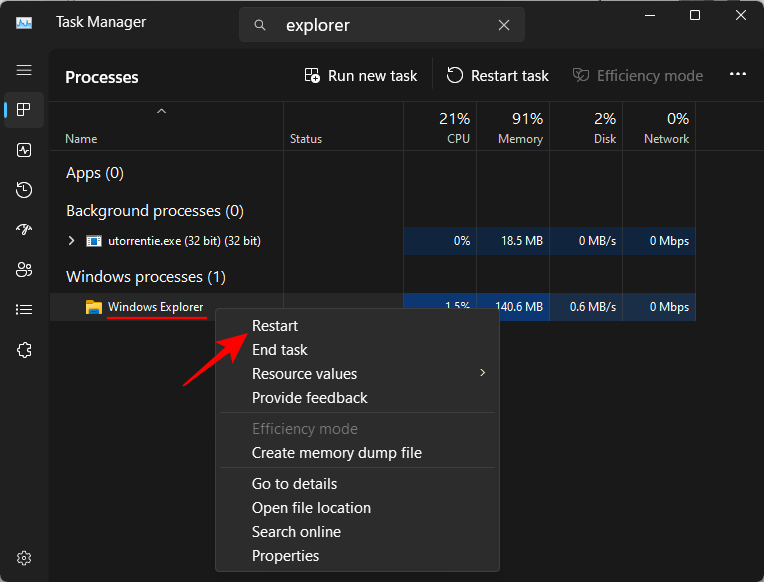
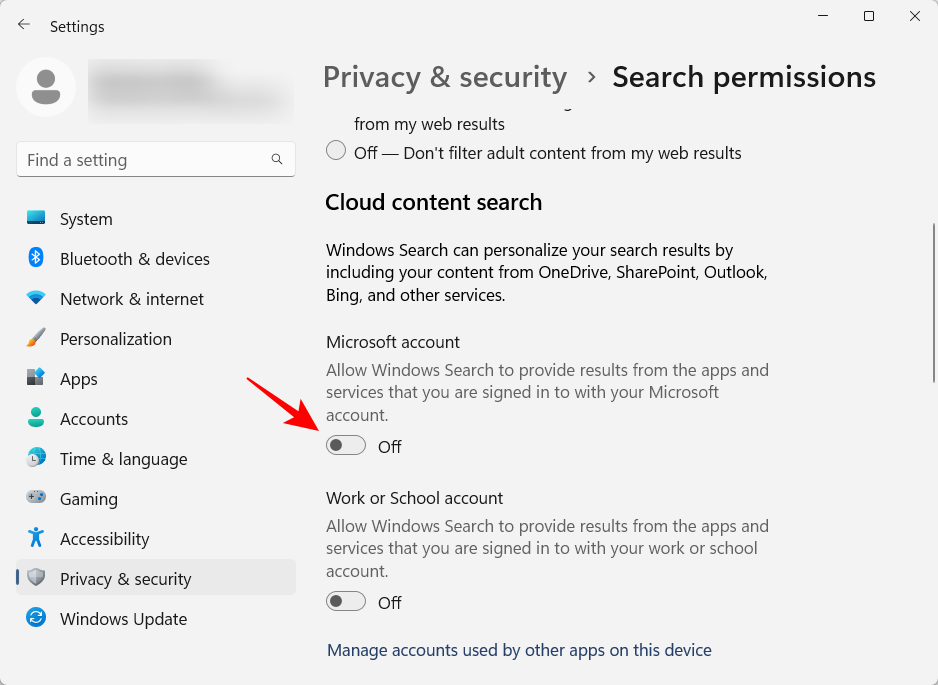 🎜🎜 Cela supprimera Bing du menu Démarrer. 🎜🎜Méthode 2 : désactiver la recherche Bing à l'aide du registre🎜🎜Si vous souhaitez approfondir, l'éditeur de registre est l'un des meilleurs endroits pour supprimer la recherche Bing du menu Démarrer. 🎜🎜Tout d'abord, appuyez sur Démarrer, tapez 🎜regedit🎜 et appuyez sur Entrée. 🎜🎜
🎜🎜 Cela supprimera Bing du menu Démarrer. 🎜🎜Méthode 2 : désactiver la recherche Bing à l'aide du registre🎜🎜Si vous souhaitez approfondir, l'éditeur de registre est l'un des meilleurs endroits pour supprimer la recherche Bing du menu Démarrer. 🎜🎜Tout d'abord, appuyez sur Démarrer, tapez 🎜regedit🎜 et appuyez sur Entrée. 🎜🎜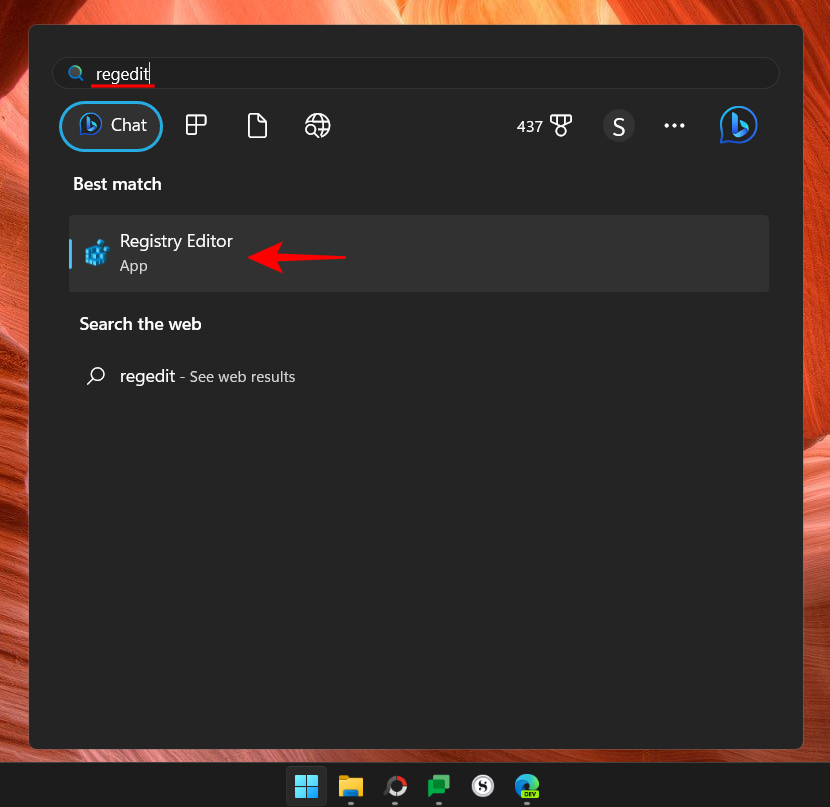 🎜🎜 Accédez maintenant à l'adresse suivante : 🎜🎜
🎜🎜 Accédez maintenant à l'adresse suivante : 🎜🎜ComputerHKEY_CURRENT_USERSoftwarePoliciesMicrosoftWindowsExplorer🎜🎜Vous pouvez également copier le contenu ci-dessus et le coller dans la barre d'adresse de l'éditeur de registre. 🎜🎜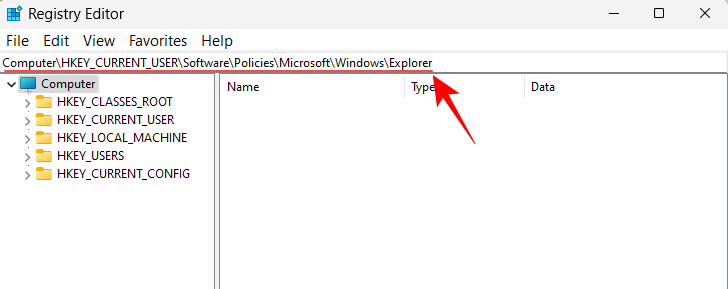 🎜🎜 Appuyez ensuite sur Entrée. Si vous ne voyez pas la sous-clé « Explorer », cliquez avec le bouton droit sur la touche « Windows » à gauche, sélectionnez « 🎜Nouveau »🎜, puis sélectionnez 🎜 « Clé »🎜. 🎜🎜
🎜🎜 Appuyez ensuite sur Entrée. Si vous ne voyez pas la sous-clé « Explorer », cliquez avec le bouton droit sur la touche « Windows » à gauche, sélectionnez « 🎜Nouveau »🎜, puis sélectionnez 🎜 « Clé »🎜. 🎜🎜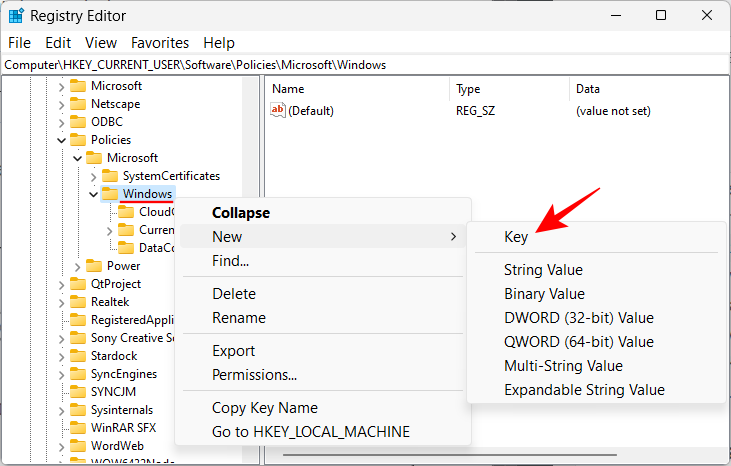 🎜🎜 Nommez-le 🎜Explorateur🎜. 🎜🎜
🎜🎜 Nommez-le 🎜Explorateur🎜. 🎜🎜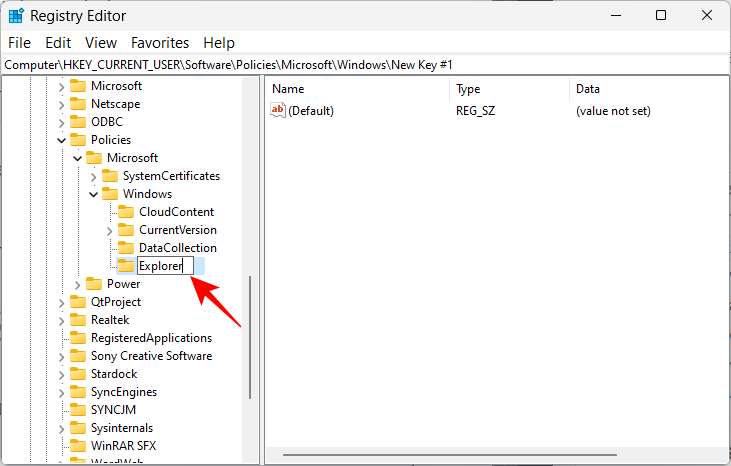 🎜🎜 Une fois que vous avez la sous-clé « Explorer », faites un clic droit sur l'espace vide à droite, sélectionnez « 🎜Nouveau »🎜, puis cliquez sur 🎜 « Valeur DWORD (32 bits) »🎜. 🎜🎜
🎜🎜 Une fois que vous avez la sous-clé « Explorer », faites un clic droit sur l'espace vide à droite, sélectionnez « 🎜Nouveau »🎜, puis cliquez sur 🎜 « Valeur DWORD (32 bits) »🎜. 🎜🎜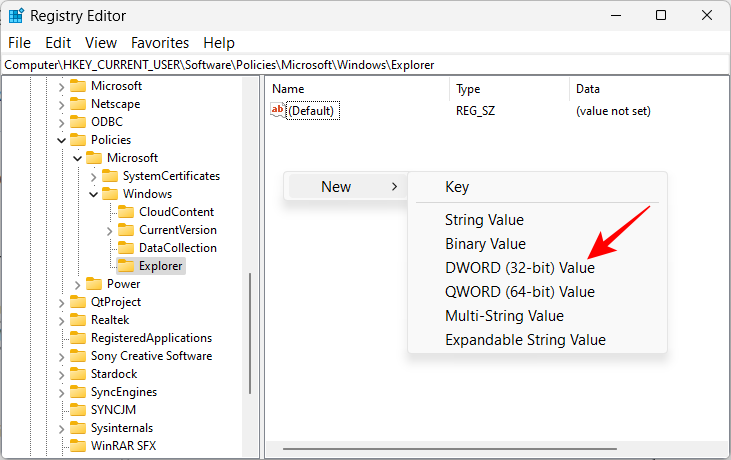 🎜🎜 Nommez-le 🎜DisableSearchBoxSuggestions🎜. 🎜🎜
🎜🎜 Nommez-le 🎜DisableSearchBoxSuggestions🎜. 🎜🎜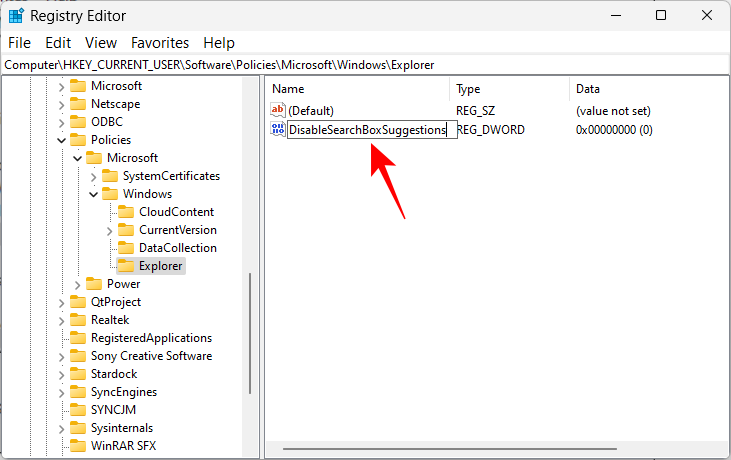 🎜🎜 Double-cliquez ensuite dessus pour modifier sa valeur. Modifiez les données de valeur de 0 à 🎜1🎜. 🎜🎜
🎜🎜 Double-cliquez ensuite dessus pour modifier sa valeur. Modifiez les données de valeur de 0 à 🎜1🎜. 🎜🎜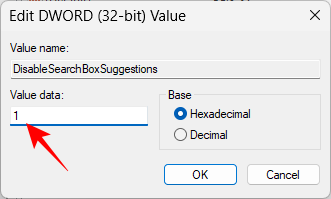 🎜🎜 Cliquez ensuite sur 🎜OK🎜. 🎜🎜
🎜🎜 Cliquez ensuite sur 🎜OK🎜. 🎜🎜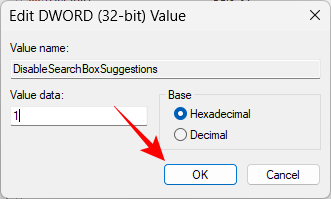 🎜🎜 Maintenant, fermez l'Éditeur du Registre et ouvrez le Gestionnaire des tâches en appuyant sur
🎜🎜 Maintenant, fermez l'Éditeur du Registre et ouvrez le Gestionnaire des tâches en appuyant sur Ctrl+Shift+Esc. 🎜🎜Recherchez « Explorateur » dans la barre de recherche. 🎜🎜🎜🎜🎜Cliquez dessus avec le bouton droit et sélectionnez 🎜Redémarrer🎜. 🎜🎜🎜🎜Attendez que l'Explorateur redémarre. Vous verrez maintenant que Bing n'est plus disponible dans le menu Démarrer.
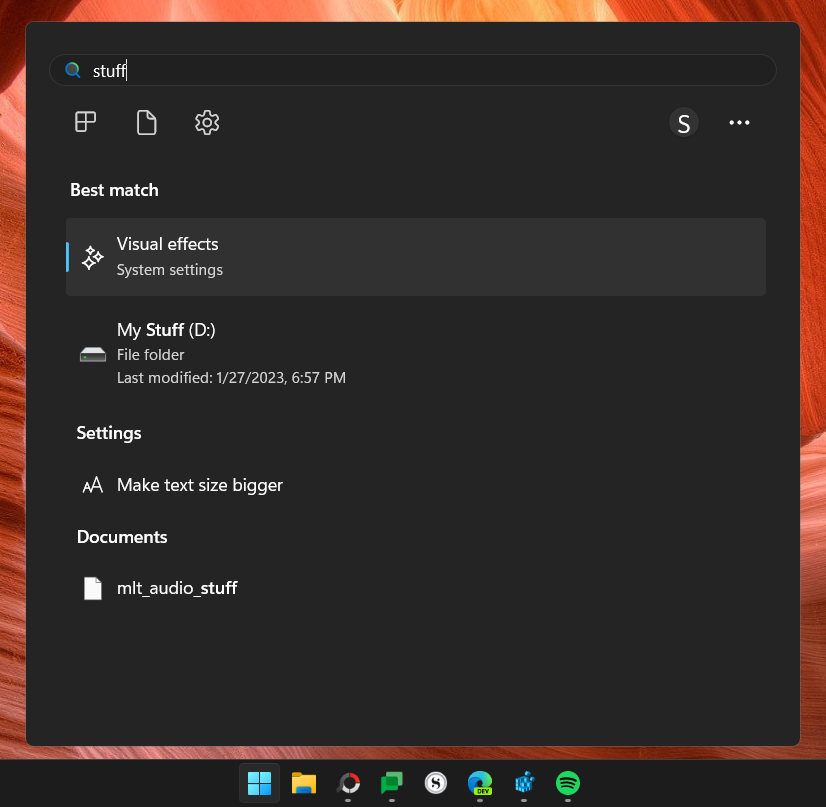
Si vous souhaitez récupérer Bing dans le menu Démarrer, faites un clic droit sur la valeur DWORD "DisableSearchBoxSuggestions" que vous avez créée précédemment et supprimez-la.
Méthode 3 : désactiver les résultats Web Bing dans le menu Démarrer (utiliser le registre)
La troisième méthode désactive non seulement l'affichage du moteur de recherche Bing dans le menu Démarrer, mais désactive également l'interrogation des résultats Web. Une fois que vous avez effectué les étapes suivantes pour les modifications du registre, vous ne verrez que les résultats locaux dans les requêtes de recherche du menu Démarrer. Voici comment procéder :
Ouvrez l'éditeur de registre comme indiqué précédemment. Accédez ensuite à l'adresse suivante :
ComputerHKEY_CURRENT_USERSoftwareMicrosoftWindowsCurrentVersionSearchComputerHKEY_CURRENT_USERSoftwareMicrosoftWindowsCurrentVersionSearch
或者,复制以上内容并将其粘贴到注册表编辑器的地址栏中。
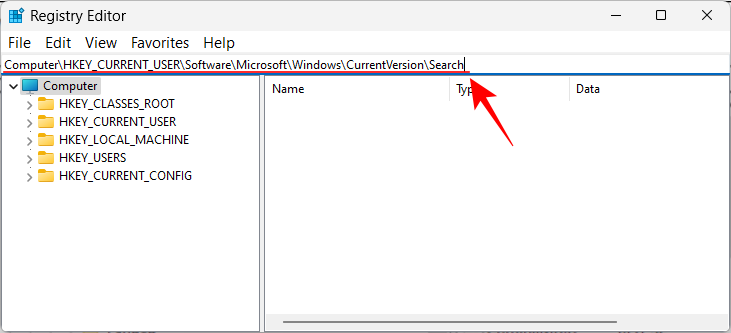
然后按 Enter。在左窗格中选择“搜索”键后,在右窗格中单击鼠标右键,选择“ 新建”,然后选择“DWORD (32-bit) Value”。
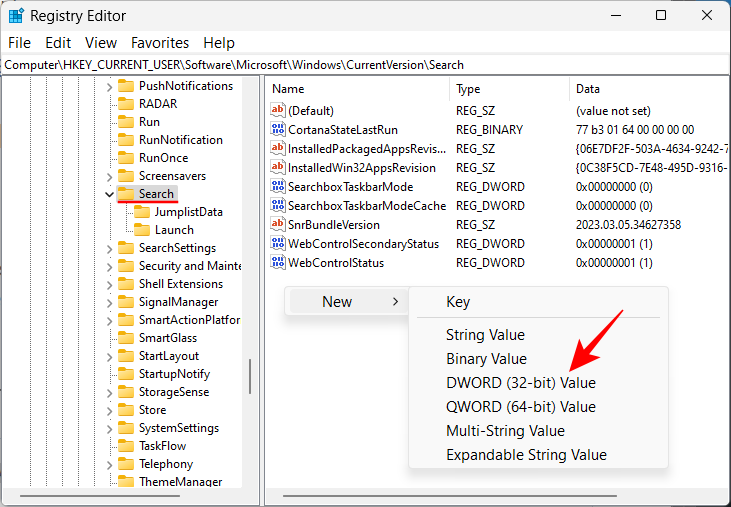
将此命名为BingSearchEnabled。
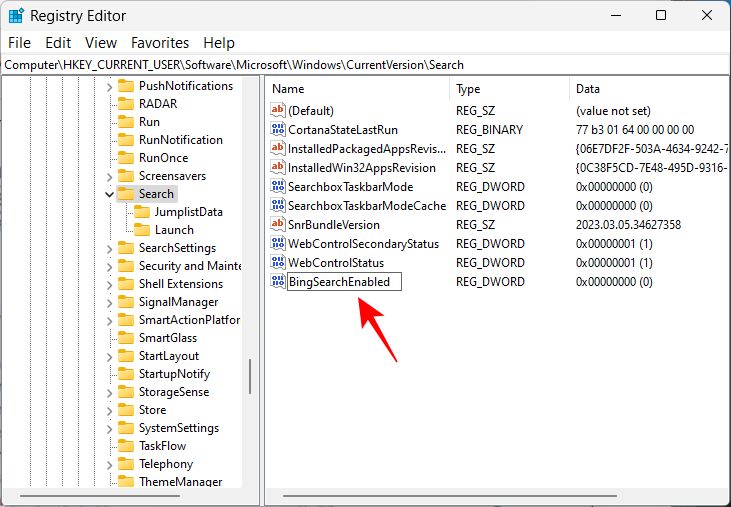
现在,双击此键并确保值数据设置为 0。如果已经是,则您无需进行任何进一步的更改。
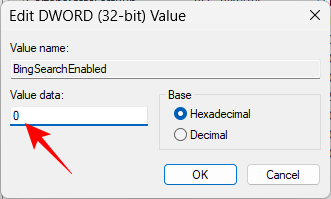
现在,和以前一样,打开任务管理器,搜索“资源管理器”,然后重新启动它。

就这样,Bing 将从“开始”菜单中删除。从现在开始,您所有的搜索查询都只会产生本地结果,仅此而已。
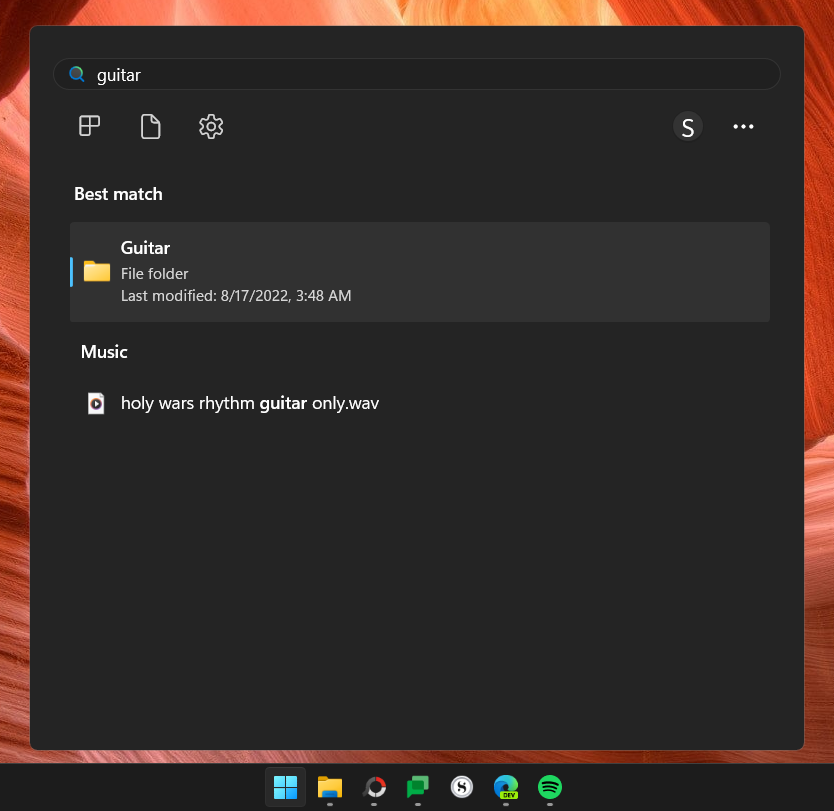
方法 4:使用组策略编辑器禁用 Bing 搜索结果
在开始菜单中禁用 Bing 及其网络搜索结果也可以从组策略编辑器中完成。以下是如何去做:
按开始,键入组策略,然后按 Enter。
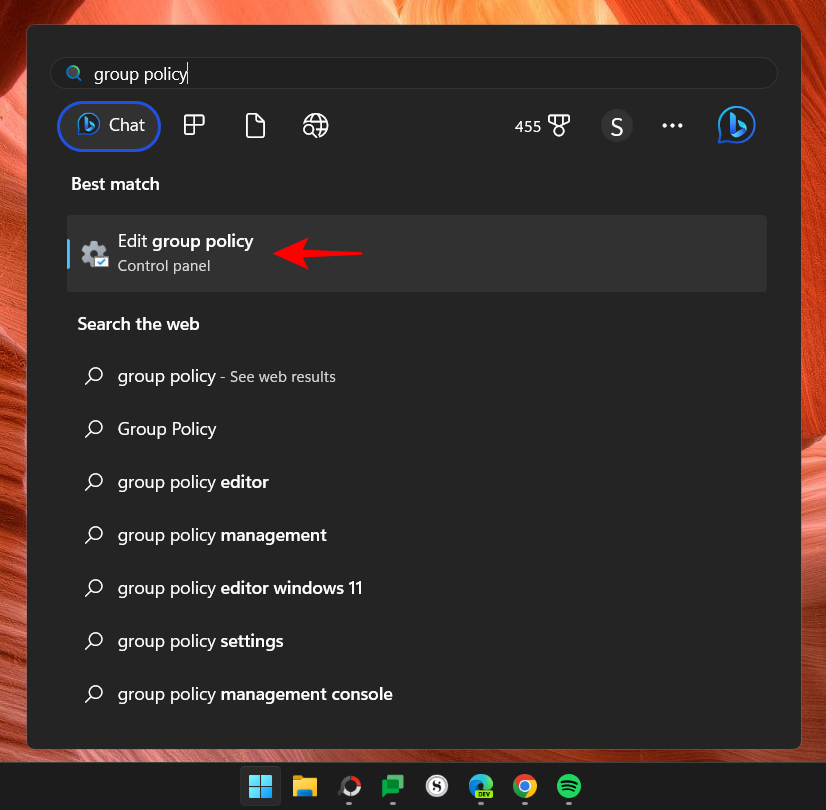
现在,导航到左窗格中的以下内容:
Computer Configuration > Administrative Templates > Windows Components > Search
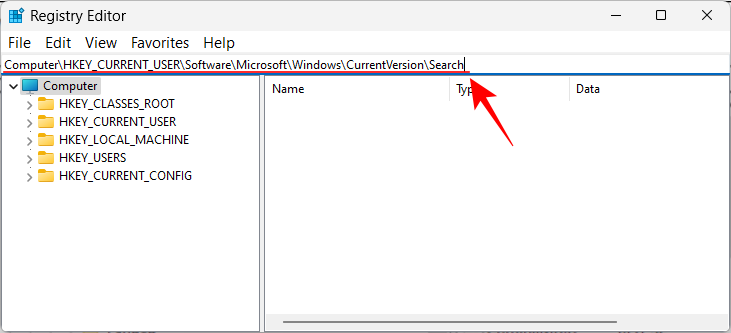 Appuyez ensuite sur Entrée. Après avoir sélectionné la touche « Rechercher » dans le volet de gauche, faites un clic droit dans le volet de droite, sélectionnez « Nouveau »
Appuyez ensuite sur Entrée. Après avoir sélectionné la touche « Rechercher » dans le volet de gauche, faites un clic droit dans le volet de droite, sélectionnez « Nouveau »
« Valeur DWORD (32 bits) »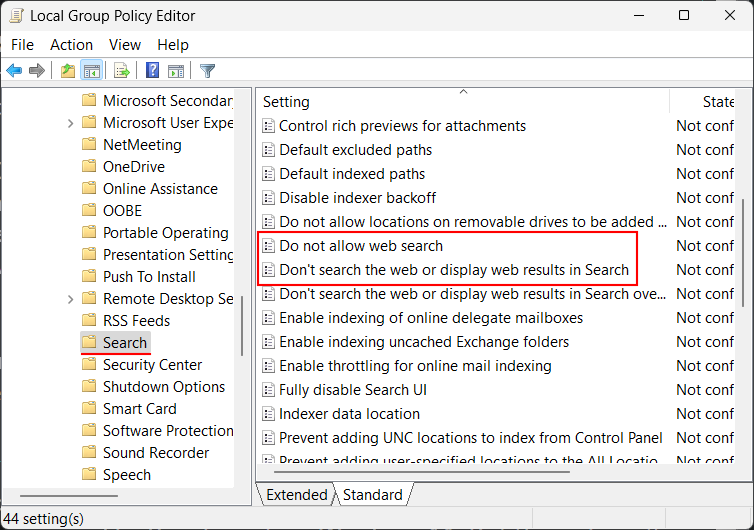 .
.
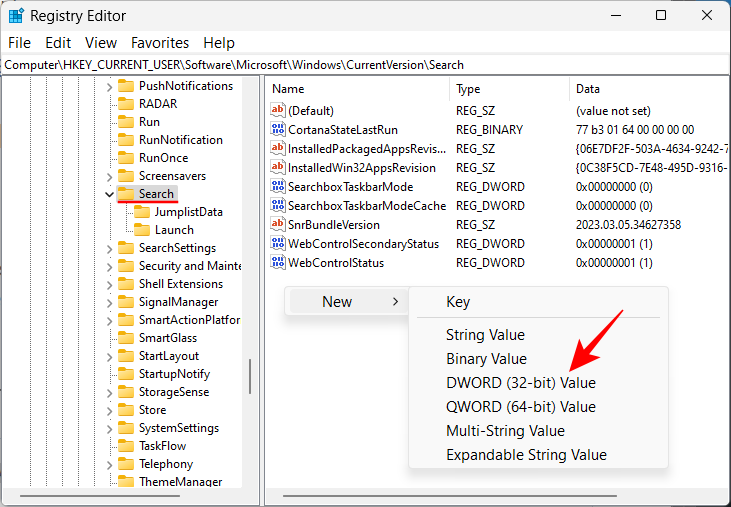 Nommez-le
Nommez-le
. 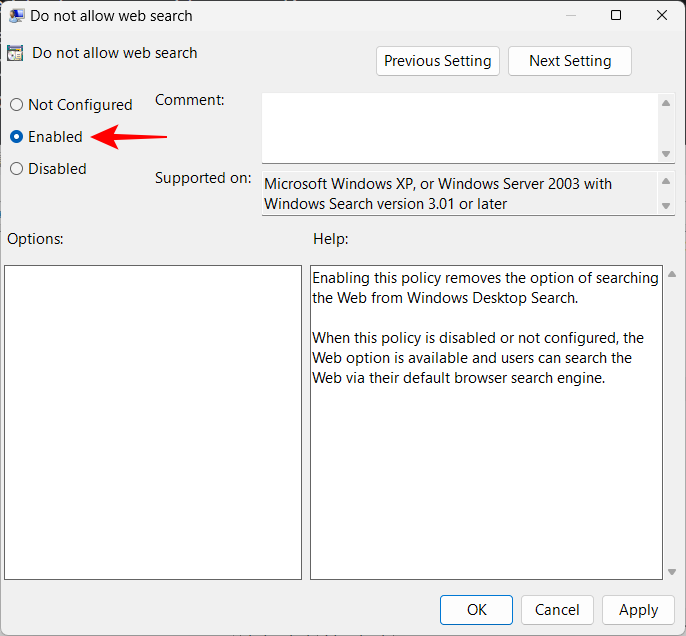
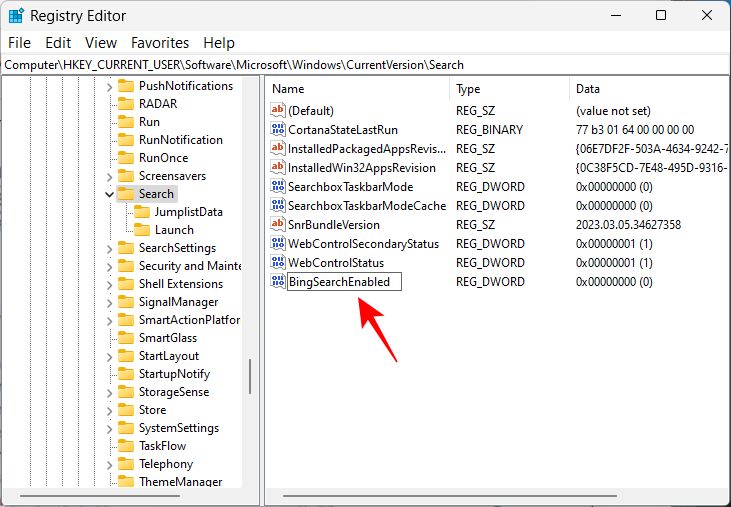
Maintenant, double-cliquez sur cette clé et assurez-vous que les données de valeur sont définies sur 0
. Si c’est déjà le cas, vous n’avez pas besoin d’apporter d’autres modifications.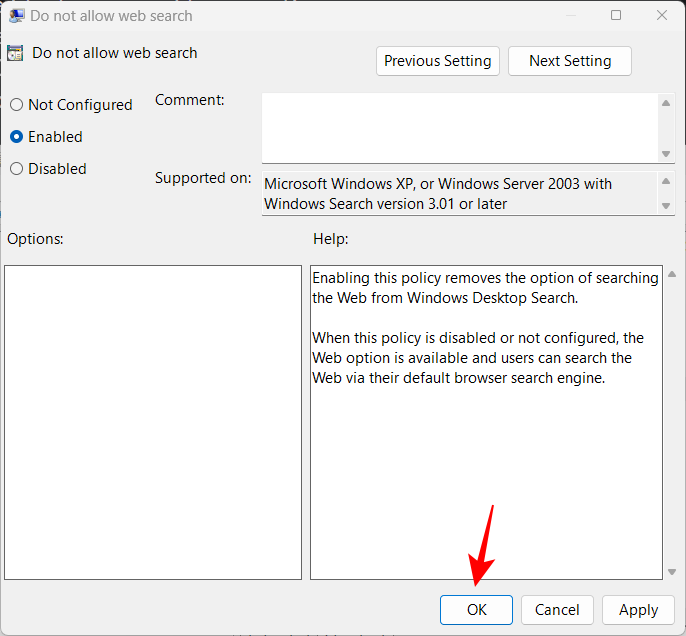
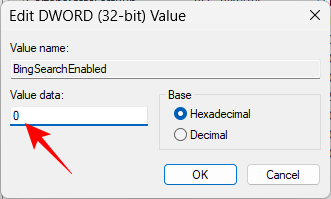
Maintenant, comme avant, ouvrez le Gestionnaire des tâches, recherchez « Explorateur » et redémarrez-le.
Voilà, Bing sera supprimé du menu Démarrer. Désormais, toutes vos requêtes de recherche produiront des résultats locaux et rien de plus.
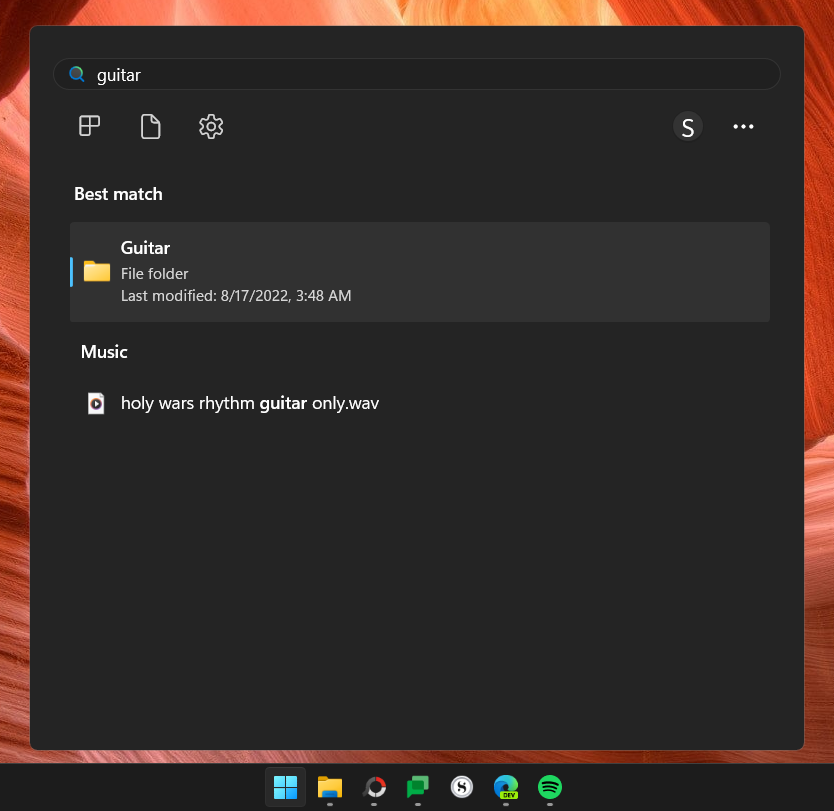 Méthode 4 : Désactiver les résultats de recherche Bing à l'aide de l'éditeur de stratégie de groupe
Méthode 4 : Désactiver les résultats de recherche Bing à l'aide de l'éditeur de stratégie de groupe
La désactivation de Bing et de ses résultats de recherche Web dans le menu Démarrer peut également être effectuée à partir de l'éditeur de stratégie de groupe. Voici comment procéder : 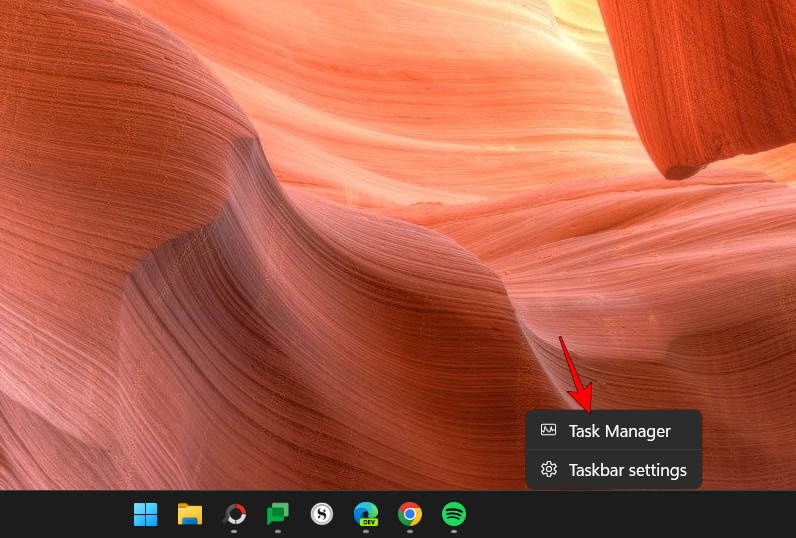
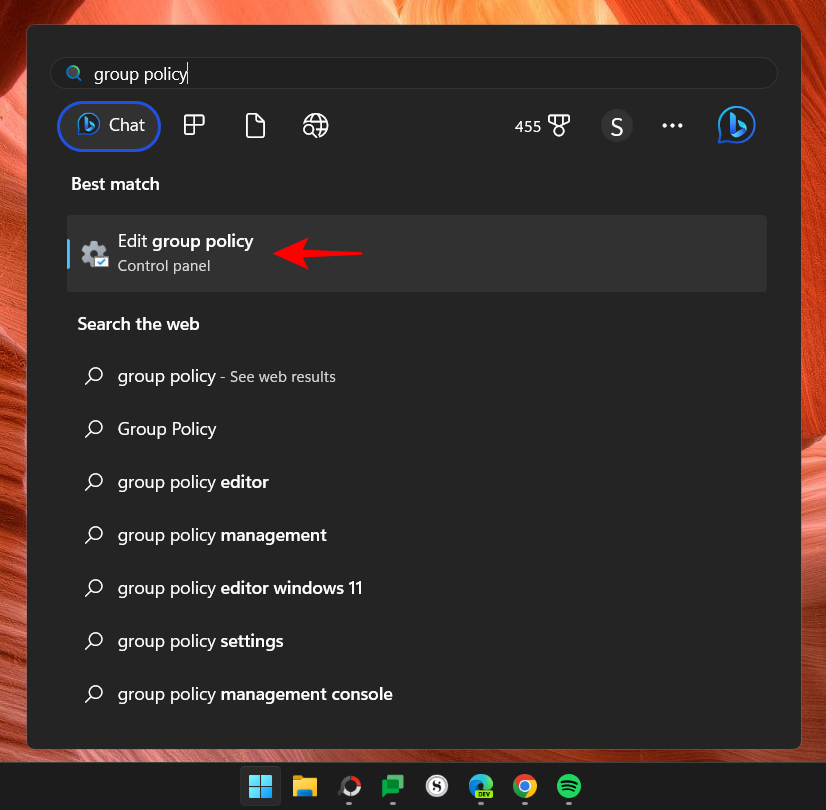 🎜🎜 Maintenant, accédez aux éléments suivants dans le volet de gauche : 🎜🎜
🎜🎜 Maintenant, accédez aux éléments suivants dans le volet de gauche : 🎜🎜Configuration ordinateur > Modèles d'administration > Composants Windows > Recherche🎜🎜Après avoir sélectionné « Rechercher » à gauche, à droite Rechercher » et recherchez « 🎜Ne pas autoriser les recherches sur le Web"🎜 et 🎜"Ne pas effectuer de recherches sur le Web ni afficher de résultats Web dans les recherches"🎜. 🎜🎜🎜🎜🎜Maintenant, double-cliquez sur chacun de ces deux paramètres et sélectionnez 🎜Activé🎜. 🎜🎜🎜🎜🎜Cliquez sur 🎜OK🎜. 🎜🎜🎜🎜🎜Après avoir activé ces deux paramètres, fermez l'éditeur de stratégie de groupe et redémarrez votre PC. Veuillez essayer de modifier le registre pour éliminer la situation dans laquelle la recherche Bing et ses résultats Web sont toujours affichés dans le menu Démarrer. 🎜🎜Méthode 5 : Désactivez le service Bing au démarrage (dans le Gestionnaire des tâches) 🎜🎜Le service Bing est configuré pour démarrer automatiquement au démarrage de Windows par défaut. Vous devez également le désactiver depuis le Gestionnaire des tâches. C'est tout : 🎜🎜Cliquez avec le bouton droit sur la barre des tâches et sélectionnez 🎜Gestionnaire des tâches🎜. 🎜🎜🎜🎜Vous pouvez également appuyer sur Ctrl+Shift+Esc pour lancer le Gestionnaire des tâches. Maintenant, cliquez sur l'icône du hamburger dans le coin supérieur gauche.
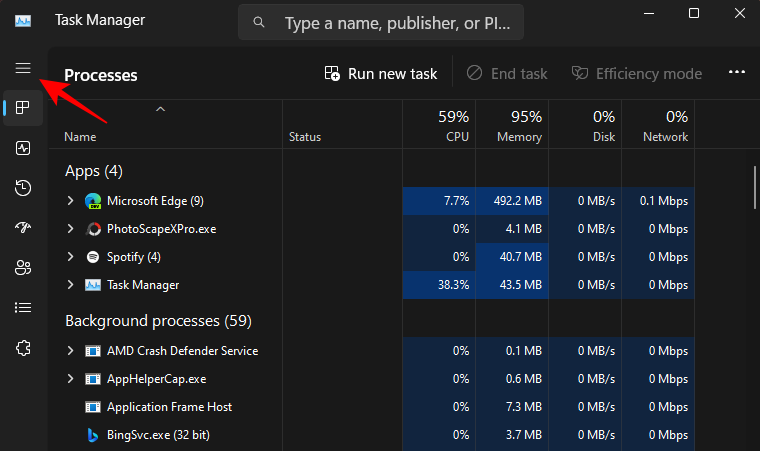
Sélectionnez Lancez l'application.
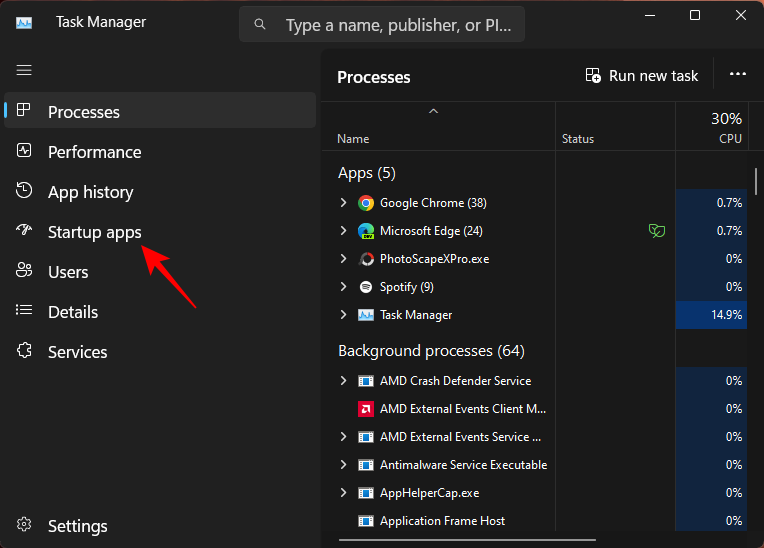
Maintenant, faites un clic droit sur BingSvc.exe et sélectionnez Désactiver.
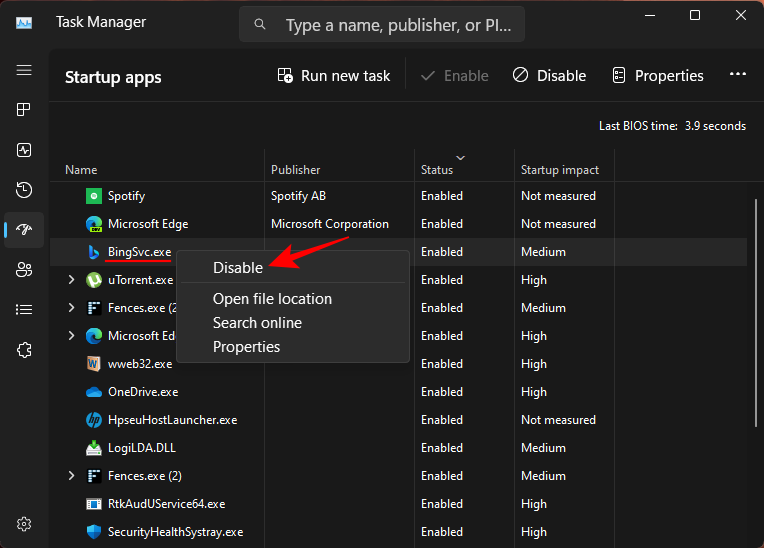
Ensuite, cliquez sur l'onglet Processus dans le volet latéral.
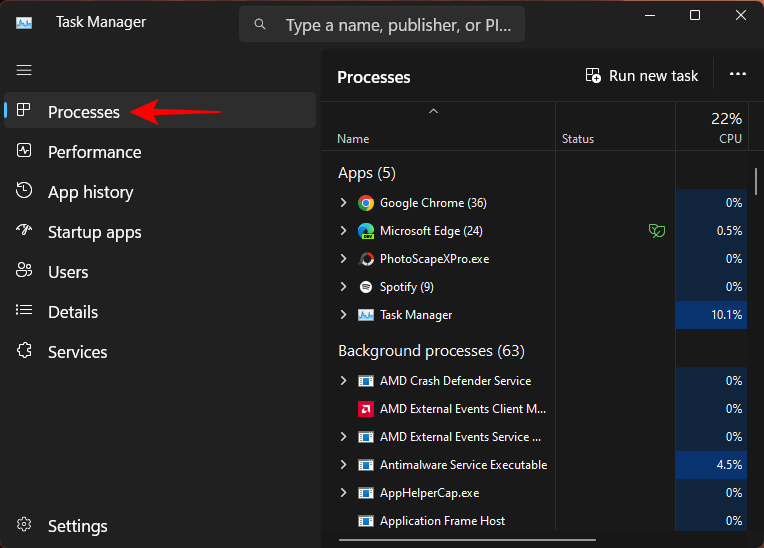
Ensuite, recherchez "Bing". Si le service Bing est actuellement en cours d'exécution, vous le verrez ici. Faites un clic droit dessus et sélectionnez Désactiver.
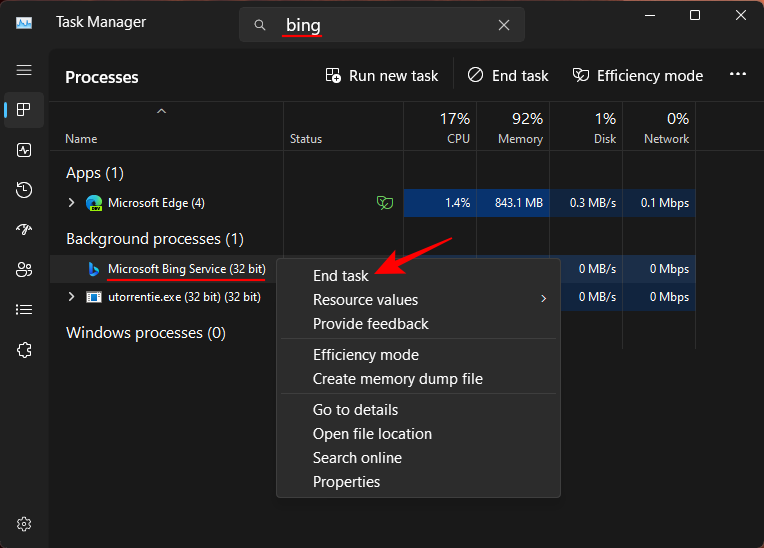
Ensuite, redémarrez l'Explorateur (comme indiqué précédemment) ou redémarrez votre système. Une fois terminé, vous ne pourrez trouver le service Bing nulle part, y compris dans le menu Démarrer.
Remarque : Si cette méthode ne parvient pas à désactiver Bing dans le menu Démarrer, veuillez vous référer à la méthode de registre présentée ci-dessus car il s'agit du moyen le plus puissant de désactiver Bing et son fonctionnement est garanti.
FAQ
Jetons un coup d'œil à quelques questions fréquemment posées sur la désactivation de Bing à partir du menu Démarrer.
Comment empêcher Microsoft Bing de s'ouvrir au démarrage ?
Si vous souhaitez empêcher Bing de s'exécuter automatiquement au démarrage, vous devez désactiver son service de démarrage dans le Gestionnaire des tâches ou l'arrêter s'il est en cours d'exécution. Consultez la dernière méthode du guide ci-dessus pour savoir comment procéder.
Comment supprimer Bing de ma page d'accueil ?
Pour supprimer Bing de la page de démarrage de votre navigateur, accédez à la page des paramètres de votre navigateur. Là, recherchez « Gérer les moteurs de recherche » et recherchez Bing. À droite de celui-ci, cliquez sur l'icône à trois points et sélectionnez Supprimer. Vous devrez sélectionner un autre moteur de recherche dans le menu déroulant à côté si vous utilisez Microsoft Edge.
Ce qui précède est le contenu détaillé de. pour plus d'informations, suivez d'autres articles connexes sur le site Web de PHP en chinois!

